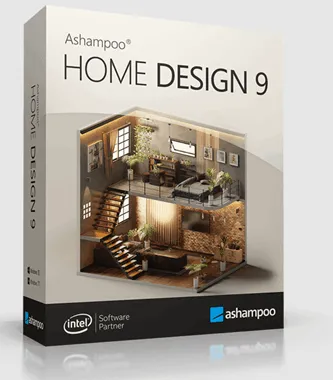أنشأ كريس تيتوس، وهو أحد مستخدمي YouTube المشهورين، برنامج WinUtil ، وهو أداة قوية تعمل على تحسين وتخصيص وإصلاح مشكلات Windows 11 بسهولة. يُعد هذا التطبيق مفتوح المصدر بمثابة سكين سويسري افتراضي لمستخدمي Windows 11 المحترفين، ويحتوي على العديد من الميزات.
WinUtil: تحسين العمليات الخاصة بك وتسريع جهاز الكمبيوتر الخاص بك
على الرغم من مجموعة ميزاته العديدة، قد يبدو Windows 11 أحيانًا مكتظًا ومزدحمًا بشكل مفرط. لتعزيز الكفاءة وتخصيص تجربتك وحتى إنشاء صورة ISO خالية من التكدس لنظام Windows 11، لا يحتاج المستخدمون المتمرسون إلى البحث أبعد من WinUtil.
لن تضطر إلى البحث عن الملفات أو العبث بأي تفضيلات معقدة. مع هذا البرنامج مفتوح المصدر، تصبح الاحتمالات بلا حدود تقريبًا.
رابط صفحة المطور: https://github.com/ChrisTitusTech
تنزيل وتشغيل WinUtil
يعد تثبيت WinUtil أمرًا سهلاً. ما عليك سوى النقر بزر الماوس الأيمن على قائمة ابدأ في نظام التشغيل Windows، وتحديد “Terminal (Admin)” (لنظام التشغيل Windows 11) أو “Windows PowerShell (Admin)” (لنظام التشغيل Windows 10)، ثم اكتب الأمر التالي:
irm https://christitus.com/win | iex
يتم تحميل واجهة WinUtil في ثوانٍ معدودة. راجع لقطة الشاشة أدناه للحصول على التفاصيل.
تثبيت البرنامج أصبح سهلاً:
يجعل WinUtil من السهل تثبيت برامجك المفضلة وترقيتها باستخدام Winget، مدير الحزم الرسمي من Microsoft.
ابحث عن كافة البرامج المفضلة لديك وقم بتثبيتها بسهولة من خلال علامة التبويب “تثبيت”. قام كريس تيتوس تيك بتجميع كتالوج شامل للبرامج المستخدمة على نطاق واسع، مثل المتصفحات، وعملاء المراسلة، ومشغلات الوسائط، وأدوات النظام.
كل ما عليك فعله هو التنقل عبر الفئات المختلفة، وتحديد التطبيقات التي تريد تثبيتها أو ترقيتها، ثم النقر فوق “تثبيت/ترقية التطبيقات المحددة”. والأمر الأكثر إثارة للاهتمام هو أن هذه علامة التبويب تتيح لك تحديث التطبيقات وإلغاء تثبيتها بنقرة واحدة، مما يلغي الحاجة إلى التثبيت اليدوي تمامًا.

تحسين النظام الخاص بك:
باستخدام خيار “التعديلات”، يمكنك تخصيص Windows 11 عن طريق تعطيل الميزات غير المرغوب فيها.
في قسم “التعديلات الأساسية”، ستجد الخيارات التالية:
لحماية خصوصيتك، لديك خيار تعطيل القياس عن بعد وسجل النشاط. من خلال إزالة الملفات المؤقتة، يمكنك توفير مساحة أكبر على محرك الأقراص لديك.
يمكنك تحرير الموارد عن طريق إلغاء تثبيت ميزات مثل GameDVR أو Hibernate. للحصول على جميع الميزات الجديدة، قم بالترقية من PowerShell 5 إلى PowerShell 7. قم بتشغيل أداة إزالة الملفات الزائدة من O&O ShutUp10 ++ أو قم بإجراء تنظيف شامل للقرص.
في قسم “التعديلات المتقدمة”، يمكن للمستخدمين الوصول إلى المزيد من الخيارات، مثل حذف جميع البرامج من متجر Microsoft، أو تعطيل الإشعارات، أو إزالة Microsoft Edge أو OneDrive، أو الوصول إلى قائمة السياق الكلاسيكية. توخ الحذر عند ضبط هذه الإعدادات، لأن القيام بذلك قد يؤدي إلى تعطيل وظائف معينة.
تخصيص Windows 11:
قم بتخصيص Windows 11 بما يتناسب مع احتياجاتك. إذا كنت من الأشخاص الذين يحبون التخصيص، فسوف تعجبك قسم “تخصيص التفضيلات”. بنقرة واحدة، يمكنك تشغيل الوضع الداكن، أو فتح قائمة السياق القديمة، أو إخفاء بحث Bing من قائمة “ابدأ”.

استكشاف الأخطاء وإصلاحها مثل المحترفين
هل تعاني من مشكلات في النظام؟ توفر أقسام “التكوين” و”الإصلاحات” في WinUtil حلولاً شاملة لجميع مشكلاتك.
- ميزات التحكم: تشغيل أو إيقاف تشغيل ميزات مثل نظام Linux الفرعي أو Hyper-V بسرعة.
- الإصلاح والاستعادة: إصلاح ملفات النظام التالفة، ومسح إعدادات الشبكة، أو حتى إعادة تثبيت مدير حزمة Winget، كل ذلك عبر واجهة WinUtil.
- الأدوات الكلاسيكية تحت تصرفك: هل تحتاج إلى الوصول إلى لوحة التحكم القديمة؟ يوفر لك برنامج WinUtil اختصارات للبرامج الضرورية لتوفير الوقت والإحباط.

MicroWin: إنشاء صورة ISO مخصصة لنظام التشغيل Windows 11
بإمكانك إنشاء نسخة ISO الخاصة بنظام التشغيل Windows 11 عن طريق إزالة جميع المكونات غير الضرورية باستخدام خيار “MicroWin”.
يتيح لك استخدام MicroWin: إزالة القياس عن بعد وتتبع الإعلانات. اختيار حساب محلي بدلاً من حساب Microsoft. تجنب الحاجة إلى اتصال Wi-Fi أثناء التثبيت. إلغاء تثبيت Teams أو Defender أو Edge. تنظيف البرامج غير الضرورية.
خاتمة
إن برنامج WinUtil ليس مجرد أداة، بل إنه يفتح الباب أمام تجربة مخصصة ومحسّنة لنظام التشغيل Windows 11. يتيح لك هذا البرنامج المجاني التحكم في جهاز الكمبيوتر الخاص بك، بغض النظر عن مستوى خبرتك في التكنولوجيا أو فضولك بشأن تبسيط عملية التشغيل. للاستفادة الكاملة من جهاز الكمبيوتر الذي يعمل بنظام التشغيل Windows 11، جرّبه الآن!